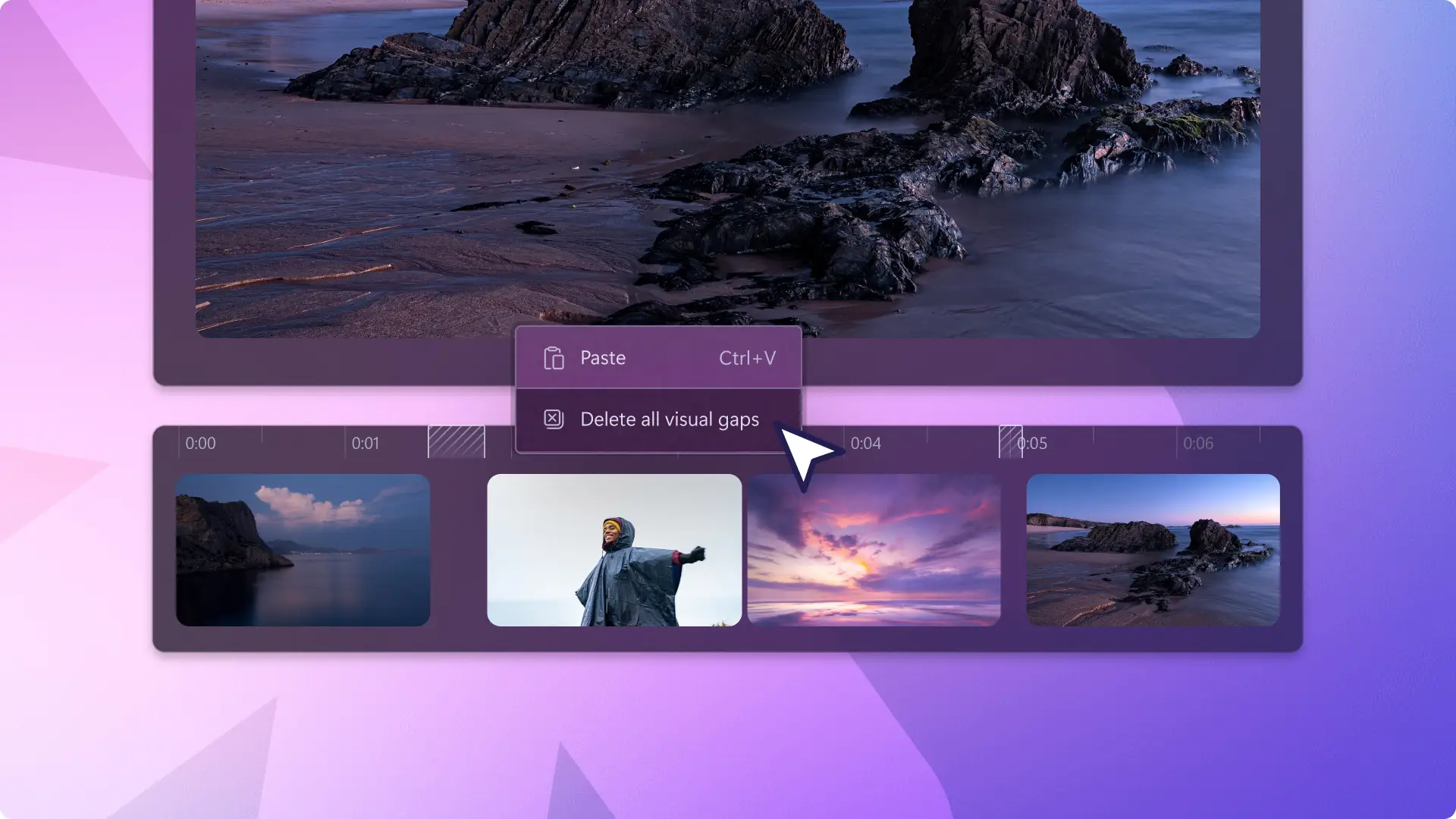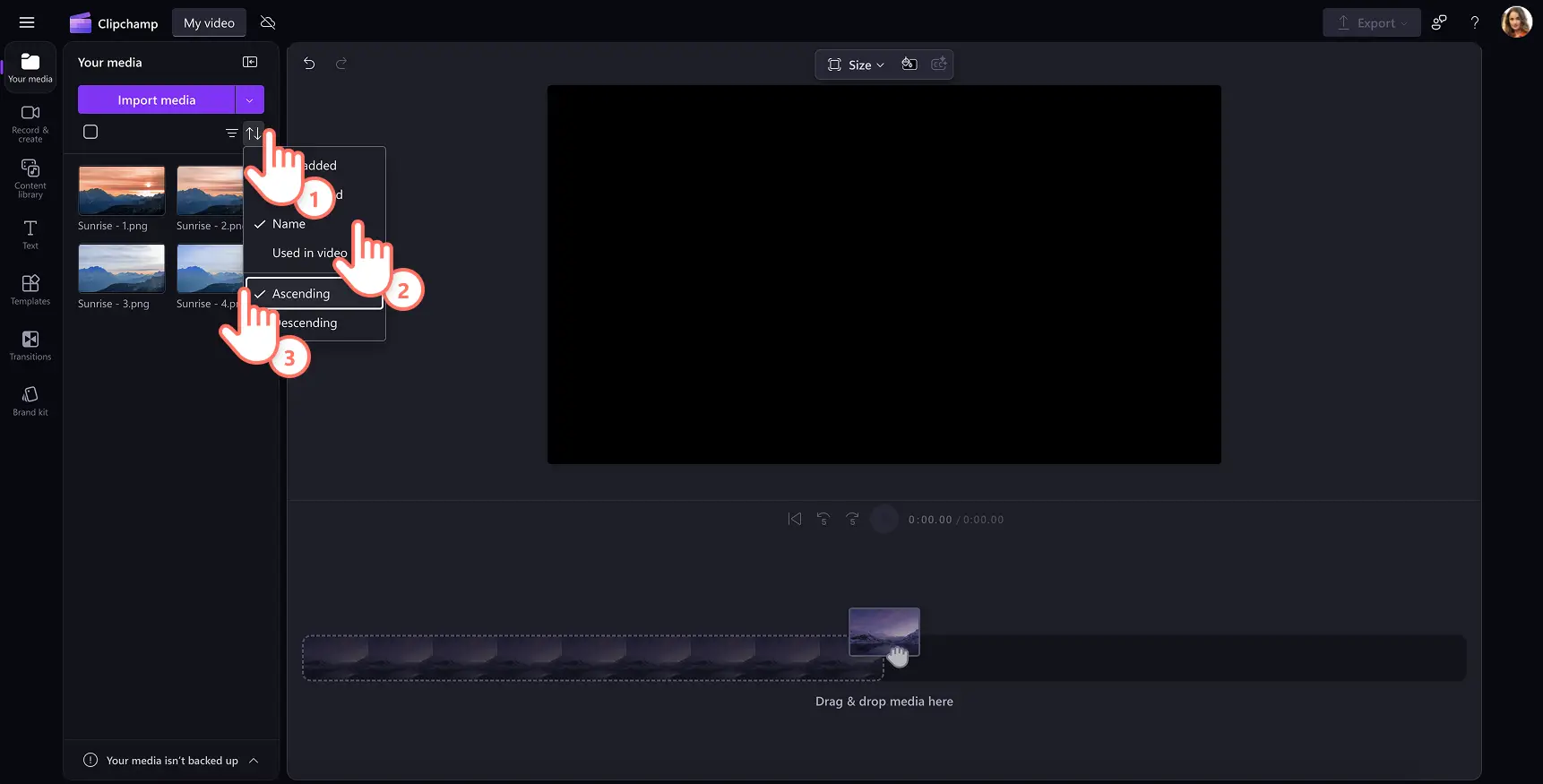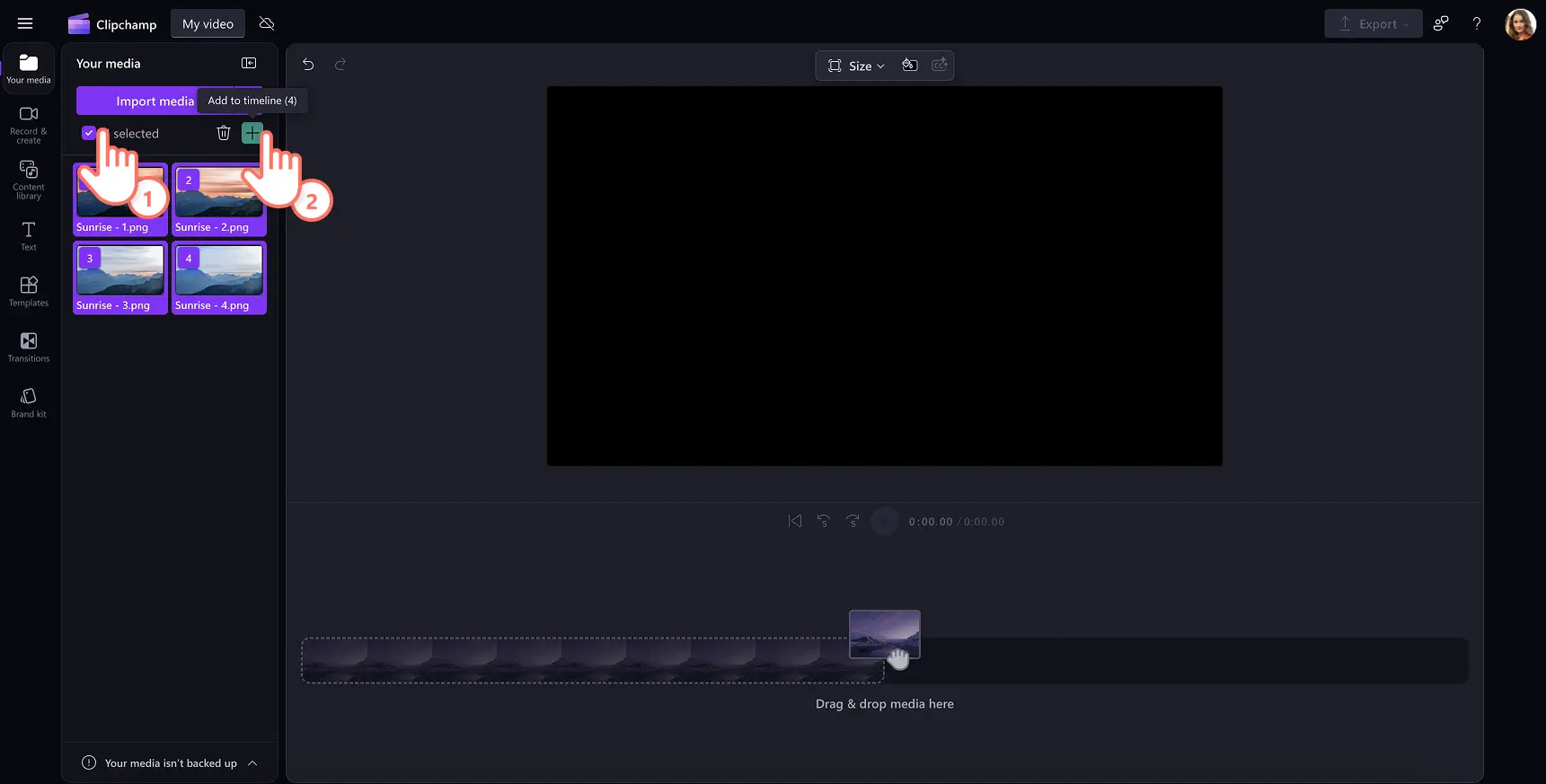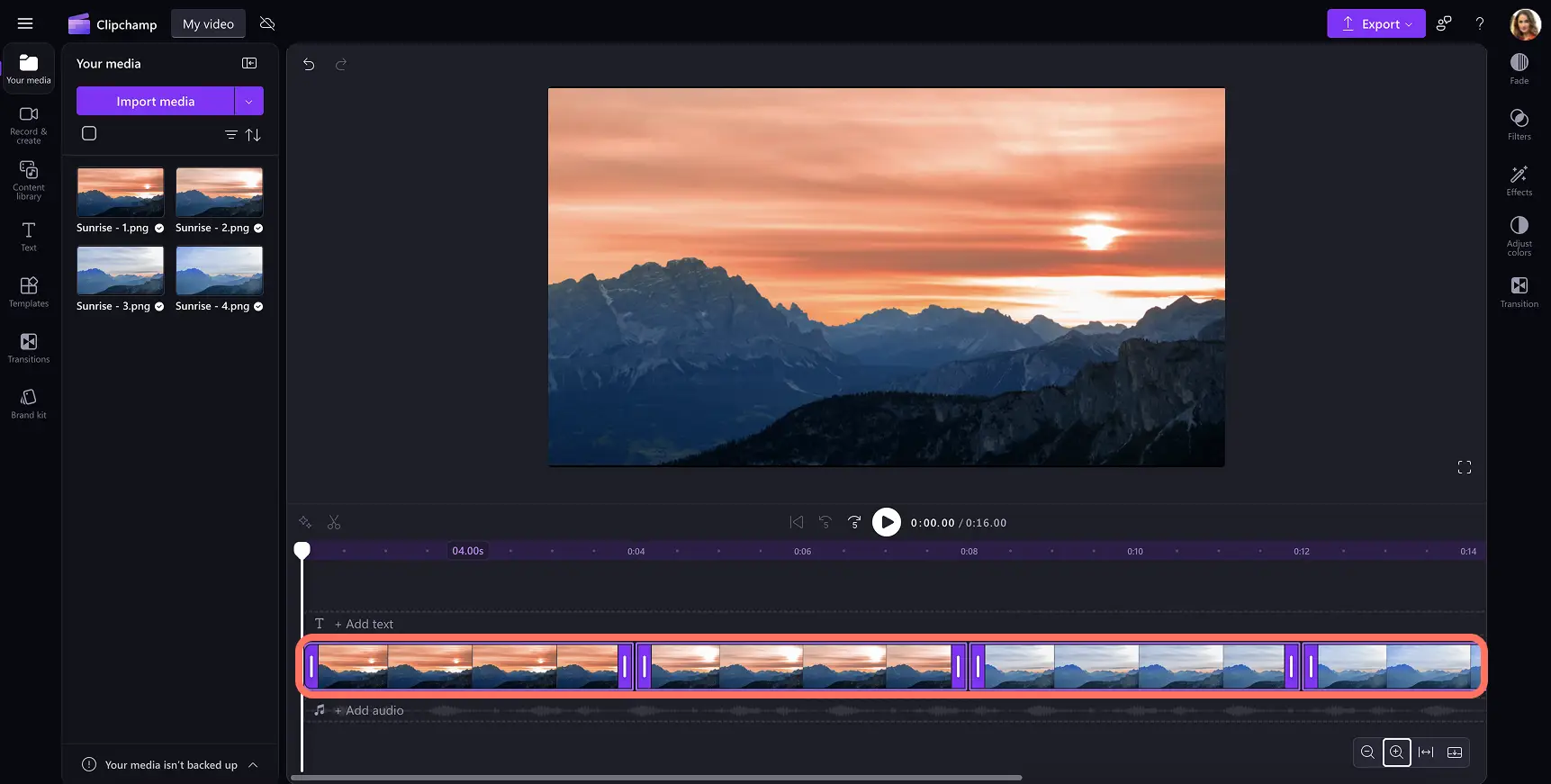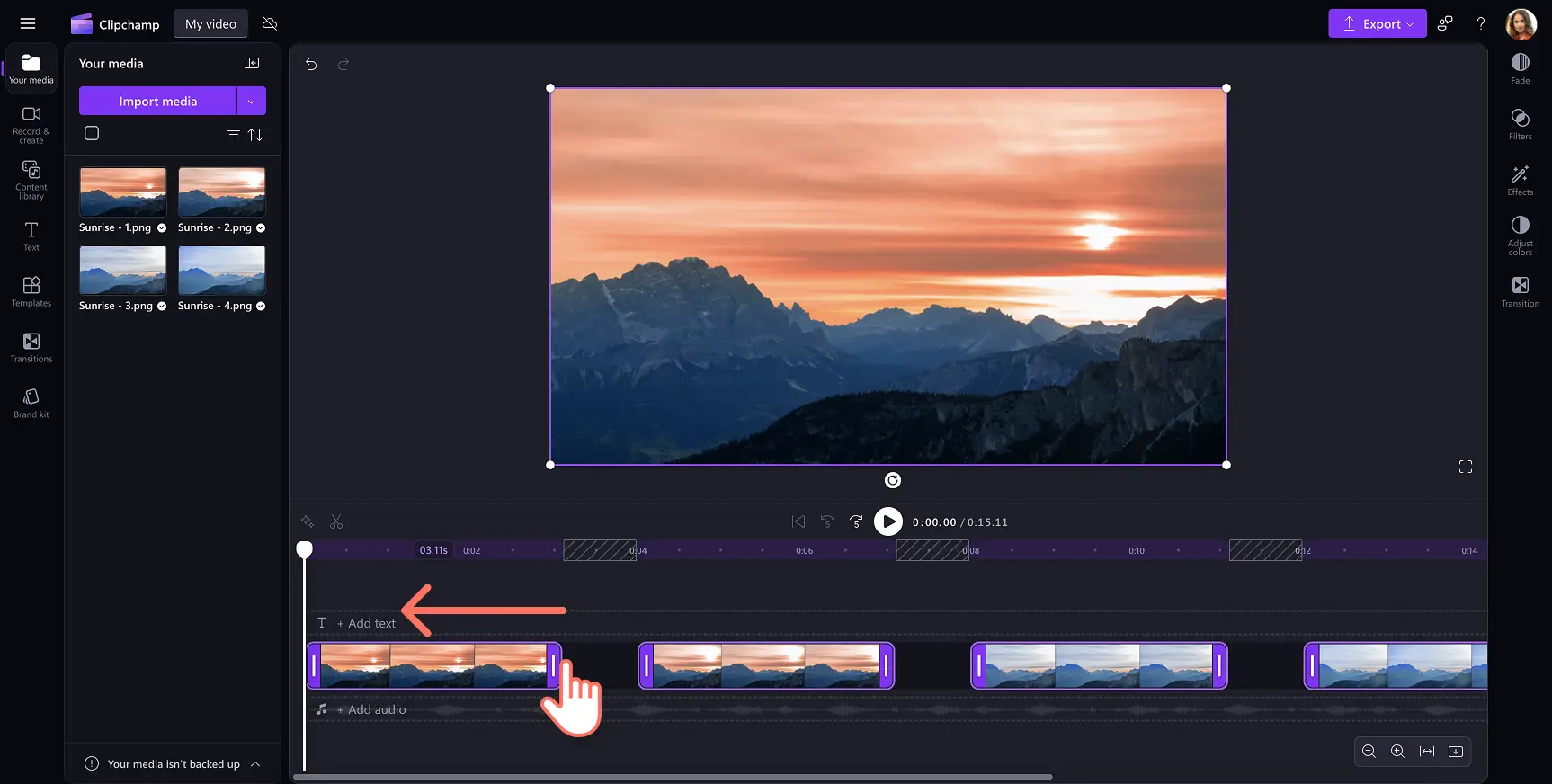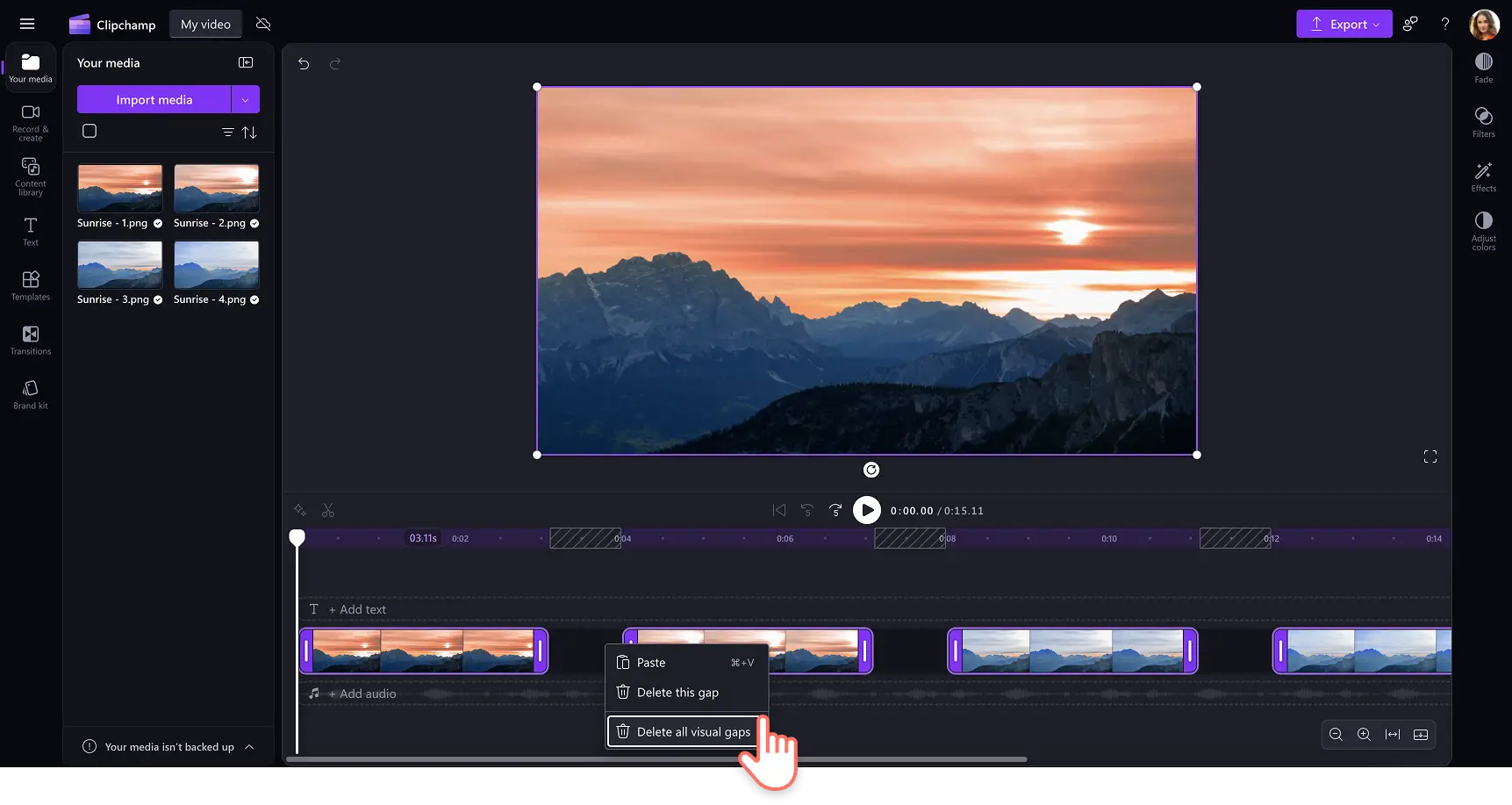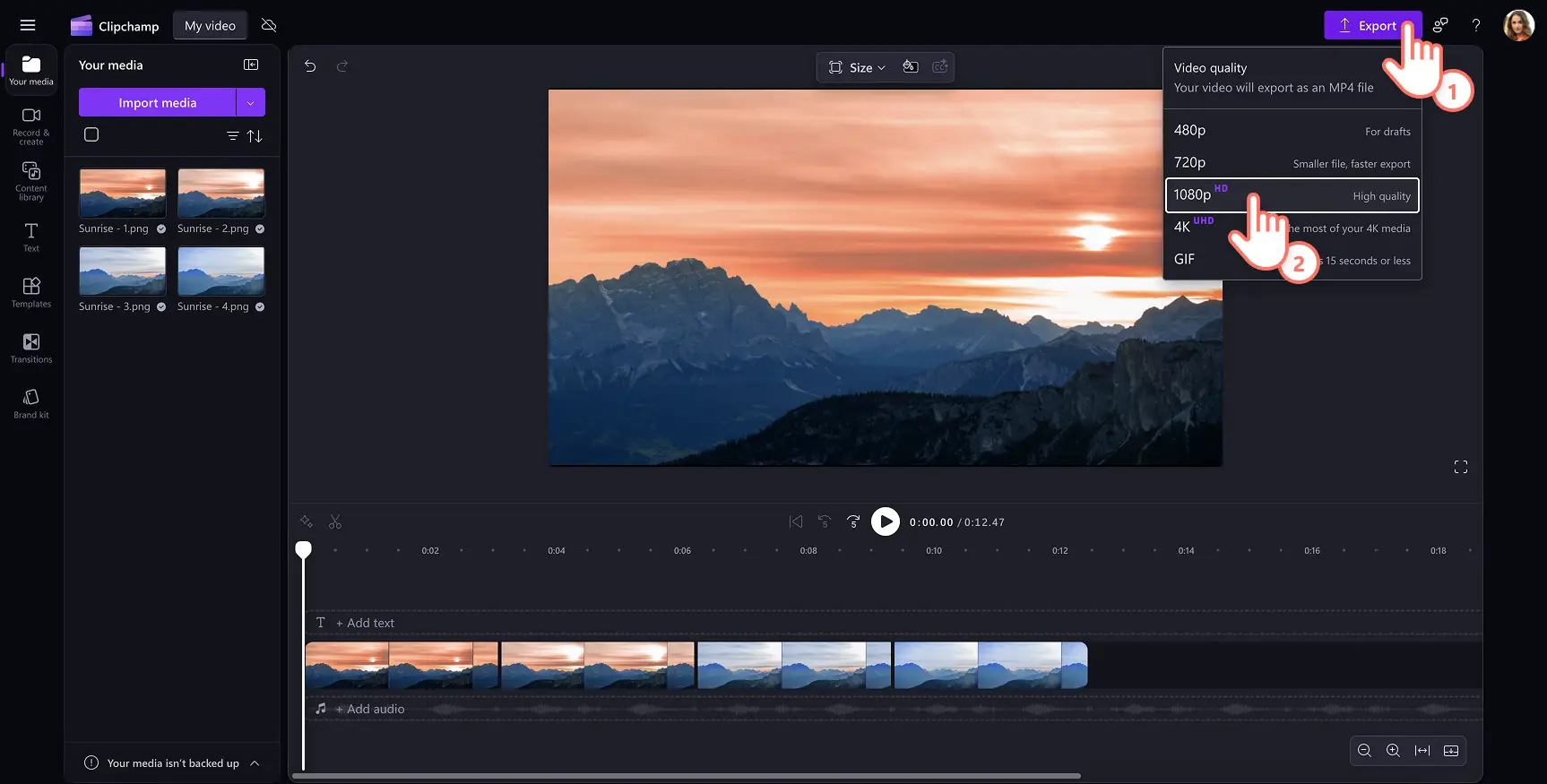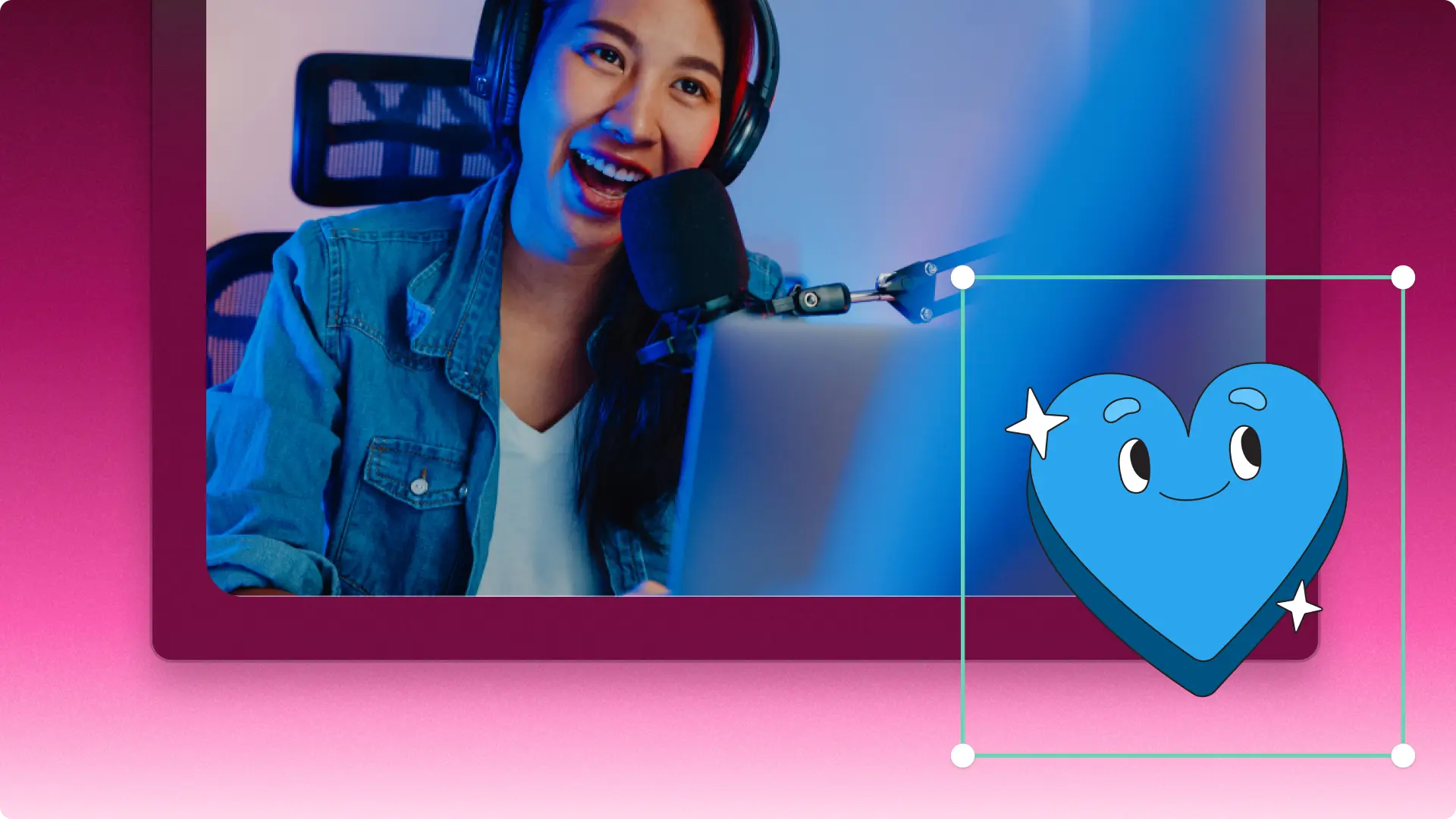Goed om te weten: De screenshots in dit artikel zijn gemaakt in Clipchamp voor persoonlijke accounts. Dezelfde principes zijn van toepassing op Clipchamp voor werk- en schoolaccounts.
Op deze pagina
Time-lapses zijn een artistieke videostijl waar kijkers letterlijk de tijd voorbij kunnen zien vliegen.Deze video's kunnen fascinerend zijn, ongeacht wat er wordt vastgelegd, zoals drukke straten in de stad, bloemen die bloeien en zelfs zonsondergangen.
Zet foto's om in een snelle time-lapse-video of GIF zonder dat u geavanceerde videobewerkingen nodig hebt.Ontdek hoe u een time-lapse-video maakt met behulp van Clipchamp video-editor en leer beginnersvriendelijke tips om ze er professioneel uit te laten zien.
Een time-lapsevideo maken met behulp van afbeeldingen
Stap 1.Uw foto's of media importeren
Ga naar de werkbalk en klik op het tabblad Jouw media en vervolgens op de knop Media importeren. Blader door computerbestanden of verbind OneDrive om foto's te importeren om een time-lapse-video te maken.
Als u een groot aantal foto's gebruikt, sorteert u de foto's voordat u ze toevoegt aan de tijdlijn voor videobewerking.Klik op de knop Sorteren op het tabblad Media op de werkbalk en selecteer naam en oplopend.
Stap 2.Foto's op de tijdlijn schikken
Voeg de afbeeldingen in de gewenste volgorde toe aan de tijdlijn.Sleep het medium en zet deze neer of gebruik de groene plusknop die wordt weergegeven wanneer u de muisaanwijzer over een media beweegt.
Als er een groot aantal afbeeldingsassets is, gebruikt u een bewerkingssneltoets door op het selectievakje te klikken om alle items op het tabblad Media te selecteren.Selecteer vervolgens de groene plusknop op het tabblad Uw media om de assets met één klik toe te voegen aan de tijdlijn.
Alle foto's worden toegevoegd aan de tijdlijn.
Stap 3.De lengte van de afbeelding aanpassen
Als u meerdere afbeeldingen tegelijk wilt bewerken om de duur aan te passen, houdt u de Shift-toets op het toetsenbord ingedrukt en klikt u vervolgens op de afbeeldingen op de tijdlijn om alles tegelijk te bewerken.De assets worden gemarkeerd.Sleep vervolgens de bijsnijdgrepen naar links om de cliplengte te verkleinen.Het snelle time-lapse-uiterlijk kan worden bereikt door de clips in te korten tot één seconde of anderhalve seconde.
Stap 4. Hiaten in tijdlijn verwijderen
De tijdlijn markeert eventuele hiaten zodra alle videoassets zijn ingekort.Plaats de muisaanwijzer op de opening en er wordt een prullenbakpictogram weergegeven.Klik op het pictogram om het gat te verwijderen.Als u alle hiaten in de tijdlijn van de time-lapse-video wilt verwijderen, beweegt u de cursor over de opening, klikt u met de rechtermuisknop en klikt u op alle visuele hiaten verwijderen.
Stap 5.Time-lapsevideo bekijken en opslaan
Bekijk een voorbeeld van je video door op de knop Afspelen te tikken.Wanneer u klaar bent om op te slaan, klikt u op de knop Exporteren en selecteert u een videoresolutie die past bij de behoeften van het videoplatform.
Tip: als de time-lapse kleiner is dan vijftien seconden, maak eenvoudig een GIF-bestand om te delen op sociale media.
Bekijk de zelfstudie video's versnellen
Een andere techniek voor het bereiken van een time-lapse video-look is door een diavoorstellingsvideo versnellen om de voorbije tijd te laten zien.Meer informatie over het versnellen van een video in Clipchamp met behulp van deze videozelfstudie.
Vijf manieren om time-lapse-video's op te poetsen
Kleuren verbeteren en aanpassen
Roep verschillende emoties van kijkers op door de helderheid, het contrast en kleur corrigeren van de video.Experimenteren met verschillende looks als VHS-filters en zwart-witfilters om een artistiek tintje toe te voegen aan elke time-lapse-video.
Achtergrondmuziek overlay
Laat muziek uw videovertelling helpen.Instrumentele muziek kan helpen bij het creëren van een gevoel van ritme in de time-lapse-video.Zorg ervoor dat u royaltyvrije muziek gebruikt om auteursrechtproblemen te voorkomen bij het plaatsen op Instagram Reels of vergelijkbare korte videoplatforms.Verken de Clipchamp muziekbibliotheek en originele muzieknummers die perfect zijn om te delen op sociale media.
AI-voice-overs of spraakopnamen maken
Maak een filmische time-lapse-video door gesproken gesproken tekst toe te voegen.Realistisch maken AI-voice-overs worden in een paar minuten uitgevoerd door een script te typen en een voorkeurstaal en stem te kiezen.Voor makers die het persoonlijk willen maken, kunt u een videoscript schrijven en uw stem opnemen.Maak uw time-lapses artistiek en val op in elke feed van sociale media.
Frames en overlays gebruiken
Unieke video-overlays plaatsen, zoals bokeh-effecten, lichtlekken of lensfakkels om visuele interesse toe te voegen aan een eenvoudige time-lapse.U kunt de sfeer ook verlichten met videostickers of uw video e-levelen met decoratieve videoframes.
Intro- en outrovideosjablonen toevoegen
Voeg een inleiding toe tot het time-lapse-onderwerp of voeg gewoon een stijlvolle introvideo toe die past bij de stijl van YouTube-video's of je kanaal.Kiezen uit professioneel ontworpen intro-sjablonen die zijn gemaakt om te voldoen aan de vereisten van YouTube en uw time-lapse-video er professioneel uit te laten zien.Nu time-lapse videobewerking is gemasterd, kunt u uw vaardigheden voor het bewerken van video's blijven verbeteren door te leren hoe maak je een montagevideo of must-have video-effecten om toe te voegen aan video's.
Probeer een gratis versie van Clipchamp of download de Clipchamp Windows-app om aan de slag te gaan.